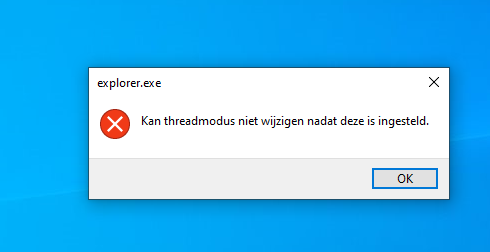Herinstalleer de Microsoft EDGE Browser volg de 8 punten op ..
1.zorg er eerst voor dat de verborgen Windows mappen weer gegeven worden !
rechts klik op start en kies Configuratiescherm ...
klik in het Configuratiescherm op “ opties voor Verkenner “
open de tap “weergave “
en zet het vinkje aan bij “verborgen bestanden :mappen en stations weergeven..
bevestig dit met toepassen en ok
2.ga nu naar de locatie waar normaal gezien de edge browser vermeld staat op de C
ga naar C:\Windows\SystemApps\Microsoft.MicrosoftEdge_8wekyb3d8bbwe\MicrosoftEdge.exe
indien er hier de MicrosoftEdge.exe aanwezig is dan kun je deze ook vanaf hier opstarten ...
maak deze daarna terug vast aan je taakbalk .
**Maar indien je deze niet vanaf hier kunt opgestart krijgen dan dien je verder te gaan met het herinsalleren van de edge browser ...
dan ga je vervolgens naar C:\Users\%username%\AppData\Local\Packages\Microsoft.MicrosoftEdge_8wekyb3d8bbwe en verwijder je de gehele map “Microsoft.MicrosoftEdge_8wekyb3d8bbwe”
**waar
%username% vermeld staat staat dus je eigen gebruikers naam !
neem er nota van dat het verwijderen van deze map zijn tijd in beslag neemt ..
neem er ook nota van dat er 2 of 3 bestanden in deze map niet verwijderd zullen worden en dat deze enkel onder de administrator kunnen gewist worden ....klik hier gewoon op ok en sla het wissen van deze 2-3 bestanden over of hernoem de gehele map naar “Microsoft.MicrosoftEdge_8wekyb3d8bbwe.old“
3.herstart je computer en start de opdrachtprompt op als zijnde de administrator !
geef de opdracht C:\Users\
%username%\AppData\Local\Packages\Microsoft.MicrosoftEdge_8wekyb3d8bbwe" "Microsoft.MicrosoftEdge_8wekyb3d8bbwe.OLD en klik op enter.
*herhaal nogmaals deze opdracht !!
C:\Users\
%username%\AppData\Local\Packages\Microsoft.MicrosoftEdge_8wekyb3d8bbwe" "Microsoft.MicrosoftEdge_8wekyb3d8bbwe.OLD en klik op enter.
de bedoeling dat we deze opdracht 2x herhalen is om er zeker van te zijn dat deze dus niet meer gevonden word doordat deze dus hernoemt werd .
4.nu de Microsoft Edge vewijderd is van je systeem dienen we deze te herstellen ....
Windows 10 heeft de Edge dan ook nodig (besluit je om de edge niet te herstellen dan zul je snel bemerken dat meerdere toepassingen niet meer te gebruiken zijn ....)
we gebruiken hier de PowerShell om de Edge te herstellen ..
type in het zoekvenster “PowerShell” ( zonder haakjes ) rechtsklik hier op en start deze op als administrator ..
5.geef vervolgens de 3 opdrachten in vermeld hier onder ...
*neem er nota van dat je na elke opdracht op enter dient te klikken ...
*neem er ook nota van dat je in de opdrachten het woord “users” vervangt door je eigen naam .
*de in te geven opdrachten zijn ..
1- Type
cd c:\ *klik op enter
Directory Changes to: PS C:\>
2- Type
cd users *klik op enter
Directory changes to: PS C:\users>
3- Type
cd %username% *klik op enter ((vervang %username% door je eigen gebruikers naam ))
Directory changes to: PS C:\users\**je eigen gebruikersnaam
6.kopieer en plak deze opdracht in de PowerShell.
Get-AppXPackage -AllUsers -Name Microsoft.MicrosoftEdge | Foreach {Add-AppxPackage -DisableDevelopmentMode -Register “$($_.InstallLocation)\AppXManifest.xml” -Verbose}
klik vervolgens op enter en wacht geduldig tot de bewerking gedaan is ...
nadat deze gedaan is kan en mag je de PowerShell afsluiten .....
7.Herstart de computer en de Edge Browser is opnieuw aanwezig en te gebruiken ...
8.indien blijkt dat je bij stap 6 een foutmelding krijgt te zien zoals :
het systeem kan het pad niet vinden omdat deze dus niet bestaat !
in dat geval ga je naar
C:\Windows\SystemApps en hermoem je de map Microsoft.MicrosoftEdge_8wekyb3d8bbwe naar Microsoft.MicrosoftEdge_8wekyb3d8bbwe .old
*open vervolgens een sfc /scannow( administrator ) laat deze scan gebeuren ...
start nadien de edge browser op er is 50% kans dat deze nu werkt ...
indien deze nog steeds niet werkt start je wederom een opdrachtprompt (administrator ) op
geef de opdracht :
Get-AppXPackage -AllUsers -Name Microsoft.MicrosoftEdge | Foreach {Add-AppxPackage -DisableDevelopmentMode -Register “$($_.InstallLocation)\AppXManifest.xml” -Verbose}
start daarna de edge browser op deze zou nu zonder problemen te gebruiken moeten zijn ..
***dit is een vertaalde versie van het orgineel ...
dit orgineel vind je hier :
http://www.techtantri.com/how-to-reinstall-microsoft-edge-browser/
deze vertaling werd zonder behulp van een vertaal machiene aangemaakt .... door mezelf ..Qtex